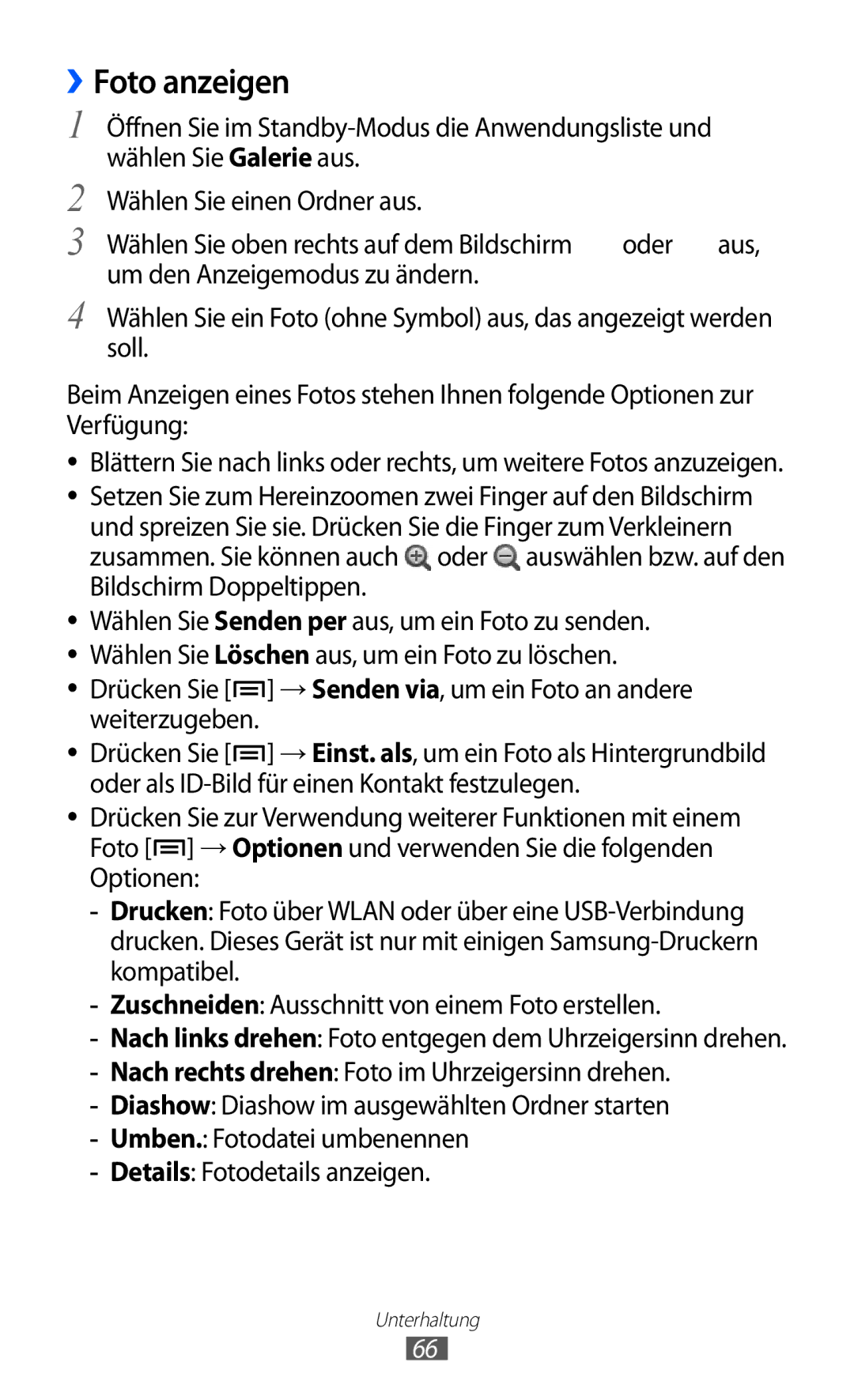Installation von Kies PC Sync
Benutzerhandbuch
Dieses Handbuch verwenden
Dieses Handbuch verwenden
Copyright 2012 Samsung Electronics
Anweisungssymbole
Copyright
Beispiel steht für die Menütaste
Marken
Inhalt
Unterhaltung
106
101
103
105
133
128
129
130
Handbuch für erste Schritte
Auspacken
Ausschalten → OK
So setzen Sie die SIM- oder USIM-Karte und den Akku ein
Nehmen Sie die rückwärtige Abdeckung ab
Akku laden
››Mit Reiseadapter aufladen
Zusammenbauen
››Mit einem USB-Kabel aufladen
Speicherkarte einsetzen optional
››Speicherkarte entnehmen
Speicher → SD-Karte deinstallieren → OK
››Speicherkarte formatieren
Trageriemen anbringen optional
Gerät ein- und ausschalten
Erste Schritte
››Aufbau des Geräts
Mit dem Gerät vertraut machen
Tasten
››Anzeigesymbole
Aktuelle Uhrzeit
Touchscreen verwenden
Touchscreen und Tasten sperren und entsperren
Anzeige → Bildschirm-Timeout aus
››Elemente auf dem Standby-Bildschirm verschieben
Mit dem Standby-Bildschirm vertraut machen
››Benachrichtigungsbereich verwenden
››Elemente vom Standby-Bildschirm entfernen
Drücken Sie anschließend
Anwendungen aufrufen
Drücken Sie → Speichern
Ziehen Sie das Anwendungssymbol an die gewünschte Position
››Anwendungen anordnen
Wählen Sie eine Anwendung aus
››Uhrzeit und Datum einstellen
Gerät anpassen
››Kürzlich verwendete Anwendungen aufrufen
››Task-Manager verwenden
››Animation zum Wechseln zwischen Fenstern aktivieren
››Klingeltonlautstärke anpassen
››In den Stumm-Modus wechseln
››Klingelton ändern
››Display-Helligkeit anpassen
››Hintergrundbild für Standby-Bildschirm auswählen
››Bildschirmsperre einstellen
Entsperrmuster einstellen
››Funktion„Mobilgerät finden aktivieren
››SIM- oder USIM-Karte sperren
››Text mit der Samsung-Tastatur eingeben
Wählen Sie Empfänger der Alarm-SMS
Text eingeben
››Tastaturtyp ändern
Aktivieren
Sie können auch auf die Tasten tippen, um Text einzugeben
››Text mit der Swype-Tastatur eingeben
Sie können auch folgende Tasten verwenden Nummer Funktion
Wählen Sie Wort auswählen oder Alle auswählen
››Text kopieren und einfügen
Ziehen Sie oder , um den gewünschten Text auszuwählen
Anwendungen von Android Market herunterladen
››Anwendung installieren
››Anwendung deinstallieren
Wählen Sie Deinstallieren → OK aus
Daten synchronisieren
Dateien aus dem Internet herunterladen
Auswählen
Wählen Sie Automatisch synchronisieren aus
››Serverkonto einrichten
››Automatische Synchronisierung aktivieren
››Daten manuell synchronisieren
››Anruf tätigen oder beantworten
Anrufen
Öffnen Sie im Standby-Modus die Anwendungsliste, wählen Sie
Und wählen Sie anschließend aus, um die Nummer zu wählen
››Headset verwenden
Page
››Zusätzliche Funktionen verwenden
Nummern wählen
Wählen Sie Liste für autom. Abweisung aus
Die Einstellungen werden an das Netzwerk übertragen
Wählen Sie eine Bedingung aus
Einstellungen → Anrufsperre → einen Anruftyp
Sie Einstellungen → Anruf → Zusätzliche Einstellungen →
››Anruflisten anzeigen
Wählen Sie
Nachrichten
››Textnachricht SMS senden
››Multimedia-Nachricht MMS senden
››SMS oder MMS anzeigen
Drücken Sie → E-Mail schreiben
Google Mail
››Mailbox abhören
››E-Mail-Nachricht senden
››E-Mails mit Kennzeichnungen verwalten
››E-Mail-Nachrichten anzeigen
››E-Mail-Konto einrichten
Mail
››E-Mail-Nachricht anzeigen
››Freunde zur Freundesliste hinzufügen
Talk
Drücken Sie → Freunde hinzufügen
››Chat beginnen
ChatON
→ Smiley einfügen
Social Hub
››Fotografieren
Kamera
Speicherort
Auflösung
Belichtungsmesser-Typ
Können je nach verfügbarem Speicher
Wählen Sie Löschen aus, um ein Foto zu löschen
Szenen fotografieren
››Aufnehmen einer Fotoserie
››Fotos im Smile-Modus aufnehmen
››Kameraeinstellungen anpassen
››Panoramafoto aufnehmen
Ein Foto aufnimmt
Überprüfen
An Plätzen, an denen das Signal
Option Funktion Effekte
Anwenden
››Video aufnehmen
Wählen Sie aus, um die Aufnahme zu starten
››Videokameraeinstellungen anpassen
Die Videoaufnahme startet
Unterstützte Dateiformate
Galerie
››Foto anzeigen
››Video wiedergeben
Videos
Musik
››Musik wiedergeben
››Musikdateien zum Gerät hinzufügen
Einem Punkt in der Datei gehen
Nummer Funktion
Wiedergabe erneut starten zum vorherigen
Wählen Sie Wiedergabelisten aus
››Wiedergabeliste erstellen
››Lieder zur Schnellstartliste hinzufügen
››MP3-Player-Einstellungen anpassen
››UKW-Radio hören
UKW-Radio
Unterhaltung
››Radiosender zur Favoritenliste hinzufügen
››Radiosender automatisch speichern
››UKW-Radio-Einstellungen anpassen
Wählen Sie Zu Kontakten hzfg. → Kontakt erstellen aus
Kontakte
››Kontakt erstellen
Geben Sie eine Telefonnummer ein
››Kurzwahlnummer festlegen
››Kontakte suchen
Wählen Sie Speich. aus
››Eigene Visitenkarte erstellen
››Gruppe von Kontakten erstellen
››Kontakte kopieren
Drücken Sie → Import/Export → Von SD-Karte importieren
››Kontakte importieren oder exportieren
Drücken Sie → Import/Export → Auf SIM-Karte exportieren
Exportieren → OK aus
→ Senden per → eine Option drücken
Kalender
››Ereignis erstellen
››Ereignisse anzeigen
››Memos anzeigen
Memo
››Ereigniserinnerung ausschalten
››Memo erstellen
Druckern kompatibel
Sprachmemo
››Sprachmemo aufnehmen
Dieses Gerät ist nur mit einigen Samsung
››Sprachmemo wiedergeben
››Webseiten durchsuchen
Internet
→ Favorit hinzufügen
→ Neues
Fenster
Vorwärts
››Per Spracheingabe nach Informationen suchen
››Häufig besuchte Seiten oder aktuellen Verlauf aufrufen
Maps
Wählen Sie Internet aus
››Wegbeschreibung zu einem bestimmten Ziel abrufen
››Nach einem bestimmten Ort suchen
Wählen Sie
Latitude
Navigation
Orte
Wählen Sie Anruf, um die Telefonnummer des Orts anzuzeigen
››Videos wiedergeben
YouTube
Sie Hochladen aus
››Videos freigeben
››Videos hochladen
Geben Sie die Einzelheiten für das Hochladen ein und wählen
Dailymotion
Markt
Samsung Apps
Nachrichtenthemen hinzuzufügen
News & Wetter
››Wetterinformationen anzeigen
››Nachrichten lesen
››Drahtlose Bluetooth-Funktion aktivieren
Bluetooth
››Daten über die drahtlose Bluetooth-Funktion senden
››Andere Bluetooth-fähige Geräte finden und koppeln
Wählen Sie ein Gerät aus
Wlan
››Daten über die drahtlose Bluetooth-Funktion empfangen
››WLAN-Zugangspunkt finden und Verbindung herstellen
››WLAN-Funktion aktivieren
››WLAN-Zugangspunkt manuell hinzufügen
Wählen Sie WPS-Tastenverbindung
Wi-Fi Direct
WPS Wi-Fi Protected Setup
››Gerät mit anderem Gerät verbinden
101
AllShare
››Daten über Wlan senden
››Daten über Wlan empfangen
102
››Dateien auf einem anderen DLNA-fähigen Gerät wiedergeben
Wählen Sie Mobiler WLAN-Hotspot → OK
Mobiles Netzwerk freigeben
››Dateien eines Geräts auf dem anderen Gerät wiedergeben
››Mobile Netzwerkverbindung des Geräts über Wlan freigeben
104
››Mobile Netzwerkverbindung des Geräts über USB freigeben
105
››Standortdienste aktivieren
››Mit Samsung Kies verbinden
PC-Verbindungen
106
Verbunden → USB-Speicher verbinden
››Als Massenspeichergerät verbinden
107
››VPN-Verbindungen einrichten
VPN-Verbindungen
108
109
››Verbindung mit einem privaten Netzwerk herstellen
Erstellen
Neuen Alarm einstellen
››Alarm deaktivieren
Uhr
Hinzufügen
››Alarm löschen
Weltuhr erstellen
››Stoppuhr verwenden
››Berechnungsverlauf anzeigen
››Verwenden des Countdown-Timers
Rechner
››Eine Berechnung durchführen
Gesten
Downloads
113
114
Google-Suche
Kies air
››Kies air-Einstellungen anpassen
Inhalte sperren
Eigene Dateien
Option Funktion Sichtbarkeit
Beendet wird
Verschieben, Kopieren oder Umbenennen zu verwenden
Tags
››NFC-Funktion aktivieren bzw. deaktivieren
Ändern
››Mit der NFC-Funktion einkaufen
SIM-Toolkit
››Informationen aus einem NFC-Tag lesen
››Informationen in NFC-Tags schreiben
Folgende Optionen sind verfügbar
Task-Manager
ThinkFree Office
››Neues Dokument erstellen
119
››Dokument auf dem Gerät anzeigen und bearbeiten
120
Sprachsuche
››Dokumente online verwalten
Wählen Sie Online aus
››Offline-Modus
››Wi-Fi Direct-Einstellungen
Einstellungsmenü aufrufen
Drahtlos und Netzwerke
››VPN-Einstellungen
››Bluetooth-Einstellungen
››Kies über Wlan
››Tethering und mobiler Hotspot
Anruf beantworten/beenden
Anrufsignal
Anrufe
››Mobile Netzwerke
Zusätzliche Einstellungen
Ton
124
Bildschirmsperre
Anzeige
Bildschirm
Home-Bildschirm
126
Energiesparmodus
Benutzerdef. Einstell. zum Energiesparen
Zur Senkung des Akkuverbrauchs
SIM-Kartensperre einrichten
Standort und Sicherheit
127
128
Anwendungen
129
Konten und Synchronisierung
Speicher
Datenschutz
Sprache und Tastatur
131
132
››Samsung-Tastatur
133
Spracheingabe/-ausgabe
››Spracherkennungseinstellungen
››Text-zu-Sprache-Einstellungen
Datumsformat wählen Dient zum Auswählen eines Datumsformats
Eingabehilfe
Datum und Uhrzeit
Telefoninfo
135
136
Der Touchscreen reagiert langsam oder falsch
137
Ausgehende Anrufe werden nicht verbunden
138
Beim Wählen von Kontakten wird der Anruf nicht verbunden
139
140
Ein Bluetooth-Gerät wird nicht gefunden
141
Sicherheitshinweise
Schutz von Gerät, Akkus und Ladegeräten vor Beschädigung
142
Schalten Sie das Gerät in einem Flugzeug aus
143
Verwenden Sie eine Freisprecheinrichtung
144
145
Richtige Pflege und Nutzung des Mobilgeräts
Bringen Sie das Gerät nicht in die Nähe magnetischer Felder
146
Nicht auf das Gerät oder den Akku beißen oder daran saugen
147
Sprechen in das Gerät
148
Reinigung des Geräts
149
Behandeln Sie SIM-Karten und Speicherkarten mit Sorgfalt
150
151
152
Korrekte Entsorgung von Altgeräten
153
Korrekte Entsorgung des Akkus dieses Produkts
154
Anwendungen 39 Dateien 40 verwalten
Aktivieren
Geräte suchen und koppeln
Siehe„AllShare
Siehe„Webbrowser
ChatON
156
Sender speichern
SMS senden
Massenspeicher Samsung Kies
Webkonten
158
Bluetooth PC VPN WLAN
Erstellen Verbindung herstellen
Videos hochladen Videos wiedergeben
Telekommunikationsendeinrichtungen
Konformitätserklärung Funkanlagen und